服务器一迁移,项目路径一变,svn 地址跟着就得改,这时候你是不是手忙脚乱?改完地址后拉取不到最新代码,提交还总报错,急得满头大汗?别慌,不管是服务器换了地方,还是项目路径调整了,svn 修改地址的方法都有章可循。今天小编就把详细步骤和避坑指南都整理出来,新手也能一看就会,一起往下看吧!
先搞懂:为啥要修改 svn 地址?
可能有朋友会问,好好的地址为啥要改啊?常见的情况有这么几种: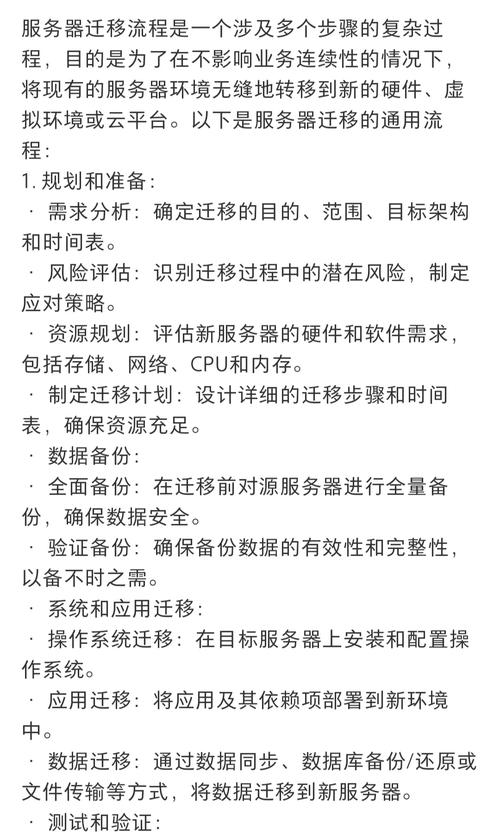
- 公司服务器升级,IP 地址换了,原来的 svn 地址自然就失效了。
- 项目调整了存放路径,比如从 “/oldproject” 搬到了 “/newproject”,地址肯定得跟着变。
- 协议换了,比如从 http 改成了 https,地址格式不一样了,也得重新设置。
要是地址变了不及时修改,svn 就没法跟服务器通信,代码拉不下来也提交不上去,工作直接就得停摆。所以啊,学会改地址是必备技能。
不同客户端,修改步骤大不同(附详细教程)
svn 客户端有好几种,最常用的是 TortoiseSVN(小乌龟)和命令行,小编分开来讲,你对着自己用的客户端操作就行。
1. TortoiseSVN(图形界面,新手首选)
这是最常用的客户端,操作全靠鼠标点,简单得很:
- 找到本地项目文件夹,右键点击,在弹出的菜单里找 “TortoiseSVN”,然后选 “Relocate”(中文可能叫 “重新定位”)。
- 这时候会弹出一个窗口,上面显示的是 “旧 URL”,也就是原来的 svn 地址,不用管它。
- 在 “新 URL” 那里输入修改后的地址,注意啊,地址得输全了,包括协议(http/https/svn 等)、服务器 IP 或域名、项目路径,一个都不能错。
- 输完点 “确定”,等一会儿就提示成功了。这时候可以右键 “更新” 一下,看看能不能拉取代码,能的话就成了。
小编第一次用的时候,就是因为少输了个 “s”,把 https 写成了 http,结果一直报错,折腾了半天才发现,所以地址一定要仔细核对。
2. 命令行(适合熟练用户,速度快)
习惯用命令行的朋友,可以这么操作:
- 打开 cmd(Windows)或终端(Mac/Linux),cd 到本地项目目录,比如 “cd D:\myproject”。
- 输入命令:svn switch –relocate 旧地址 新地址,比如 “svn switch –relocate http://oldip/svn/project https://newip/svn/newproject”。
- 按回车,要是没报错,就说明改成功了。同样,最好更新一下代码验证一下。
命令行看着复杂,但输对了比图形界面还快,就是得记准命令,别输错参数。
避坑指南:这些错误千万别犯!
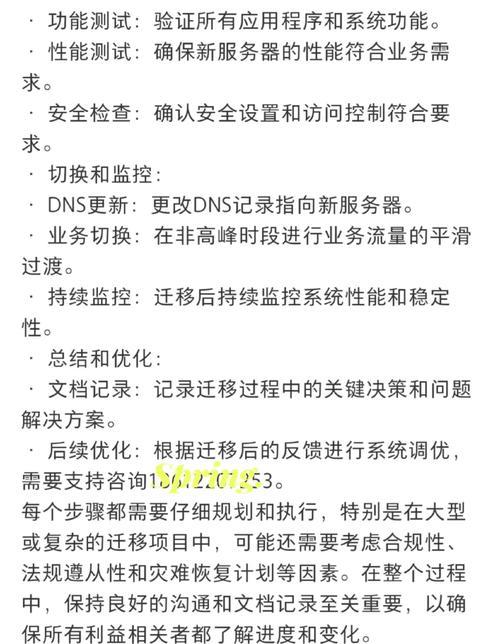
改地址的时候,很容易踩坑,小编总结了几个常见错误,帮你避开:
- 地址输错:比如多了个斜杠,少了个字母,或者协议搞错了。解决办法:把新地址在浏览器里打开试试,能访问再填进去。
- 本地文件有未提交的修改:这时候改地址可能会冲突。解决办法:先提交所有修改,或者把修改暂存起来,改完地址再恢复。
- 权限不够:新地址可能需要重新输入账号密码,要是提示没权限,就检查账号密码对不对,或者联系管理员开通权限。
- 项目路径变了但没改全:比如服务器上项目从 “trunk” 移到了 “branches/v2”,地址里得体现出来,不然还是找不到。
有朋友问,改完地址后,之前的提交记录还在吗?放心,还在的,svn 会保留所有历史记录,不影响查看以前的修改。
不同场景下的修改技巧(表格对比)
| 场景 | 注意事项 | 推荐方法 |
|---|---|---|
| 服务器 IP 变更 | 只需改 IP 部分,路径不变 | TortoiseSVN 重新定位 |
| 项目路径变更 | 确保新路径在服务器上存在,权限正确 | 命令行 switch 更高效 |
| 协议从 http 改 https | 可能需要重新信任证书,输入新的账号密码 | 先在浏览器访问新地址 |
| 整个服务器迁移 | 建议先备份本地代码,改完地址后全面更新 | 两种方法都可以,看习惯 |
小编之前遇到过服务器迁移的情况,当时没备份,改完地址更新时出了点小问题,虽然最后解决了,但还是吓出一身汗。所以重要项目,改地址前最好备份一下,有备无患。
改完地址后,一定要做这几件事!
别以为改完地址就万事大吉了,这几步验证必须做:
- 右键 “更新” 项目,看看能不能拉取到最新代码,能的话说明地址改对了。
- 随便改个文件,提交试试,能提交成功才算是彻底没问题。
- 检查一下项目里的外部引用(如果有的话),比如引用了其他 svn 地址的文件,那些地址可能也需要改。
要是更新或提交时提示 “无法连接到服务器”,先 ping 一下服务器 IP,看看网络通不通,网络没问题再检查地址对不对。











